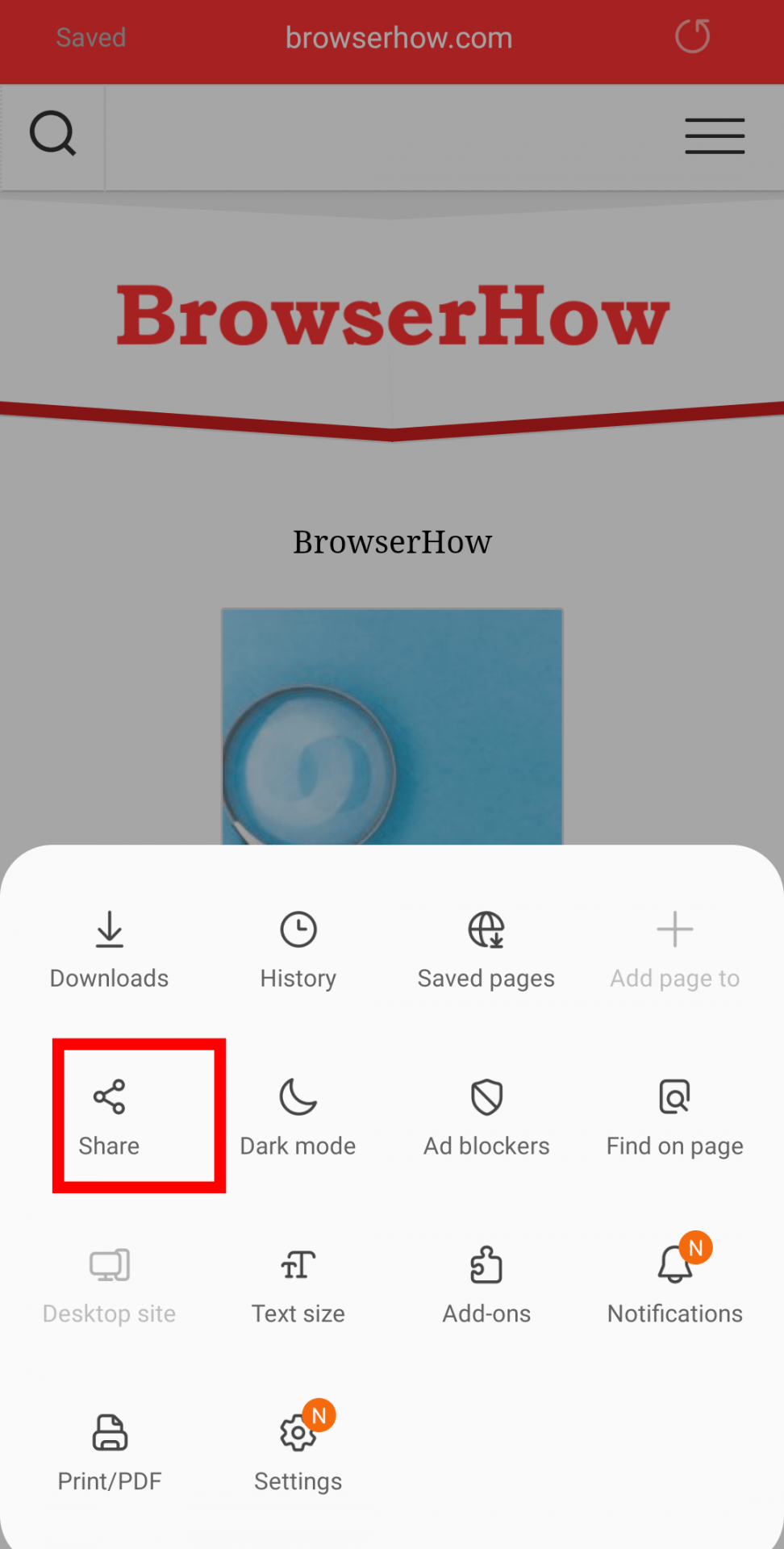Как поделиться ссылками на страницу или сайт в Интернете Samsung?
Узнайте, как поделиться страницей веб-сайта или статьей через приложение для социальных сетей в Интернете от Samsung. Копировать и вставлять не нужно, просто нажмите на «Поделиться».
Каждый день мы просматриваем сотни веб-страниц в надежде найти что-то интересное, что стоит прочитать. Если вы его найдете, вы захотите поделиться им со своими друзьями. С ростом популярности некоторые веб-сайты предлагают кнопку «Поделиться». Но что, если на веб-сайте нет кнопки «Поделиться»?
Программы для Windows, мобильные приложения, игры - ВСЁ БЕСПЛАТНО, в нашем закрытом телеграмм канале - Подписывайтесь:)
Традиционный способ поделиться веб-страницей – скопировать URL-адрес веб-сайта, перейти в свою социальную сеть и вставить URL-адрес. Однако это не всегда эффективно. С развитием браузеров вам больше не нужно бороться с такими проблемами.
Почти все браузеры серьезно отнеслись к важности совместного использования и начали предлагать быстрый и простой способ совместного использования веб-сайта извне, Samsung Internet не является исключением.
Samsung Internet имеет встроенную кнопку общего доступа, которая дает вам возможность в любое время делиться своими веб-страницами с вашими платформами социальных сетей. Я широко использую эту функцию, чтобы делиться интересными статьями с друзьями.
Мы также можем делиться закладками, а также автономными сохраненными страницами из интернет-браузера Samsung, который является уникальным для самого этого браузера.
Поделиться ссылками из Samsung в Интернете
Кнопка отправки в Интернете Samsung может помочь вам поделиться многочисленными статьями в социальных сетях по вашему выбору.
Выполните следующие действия, чтобы поделиться ссылкой на веб-сайт извне:
- Запустите приложение Samsung Internet на телефоне.
- Открыть сайт или страницу, которой вы хотите поделиться.
- Нажать на
 из строки меню.
из строки меню. - Нажмите на кнопку «Поделиться».

Это отобразит список средств обмена, доступных на вашем телефоне. - Выберите любой носитель для совместного использования и завершите внешний обмен.

Это позволит вам без особых хлопот поделиться ссылкой на веб-сайт со всеми своими друзьями и членами семьи. Вы также можете выбрать приложения для совместного использования, которые уже установлены на вашем мобильном телефоне.
Итог: Samsung Internet Link Sharing
Samsung Internet предлагает простой способ поделиться своим любимым веб-сайтом с сообществом. Все, что вам нужно сделать, это выполнить описанные выше шаги и поделиться.
В последнее время я стал чаще использовать кнопку «Поделиться». Это помогает мне делиться забавными или интересными статьями с друзьями и посмеяться над ними.
Если у вас остались вопросы, дайте нам знать. Каким последним веб-сайтом вы поделились со своими друзьями?
Наконец, вот рекомендуемые веб-браузеры для вашего компьютера и мобильного телефона, которые вам стоит попробовать.
Программы для Windows, мобильные приложения, игры - ВСЁ БЕСПЛАТНО, в нашем закрытом телеграмм канале - Подписывайтесь:)